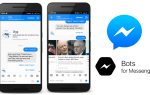Інтернет-бізнесмени знають, що соціальна мережа Facebook є прекрасною рекламним майданчиком. Аудиторія більше 2 мільярдів чоловік по всьому світу дозволяє охопити рекламою значні групи населення. Звичайно, Фейсбук пропонує інструменти для зручної роботи з оголошеннями. Таким є Facebook ADS Manager — рекламний кабінет, в якому є все, що може знадобитися для комфортної роботи.
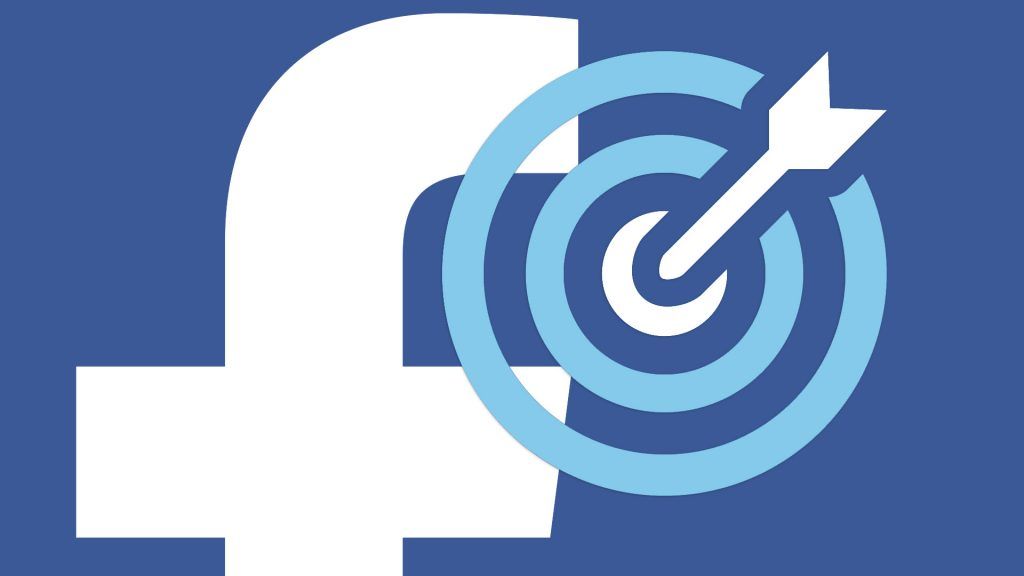
Створення рекламного аккаунта
Для початку, звичайно, потрібно створити сам рекламний кабінет. Для цього слід пройти по посиланню https://www.facebook.com/business/
і клікнути там кнопку «Створити рекламу». Попередньо ви повинні бути зареєстровані на Фейсбук. Соціальна мережа створить ваш персональний аккаунт для роботи з рекламою і ви відразу потрапите в нього.
2 типу рекламних акаунтів на Facebook
Тепер вам треба вирішити, як буде зручніше платити за рекламні послуги. Такі акаунти бувають двох видів: постоплатний (тобто кредитний) і Передплатний.
Перший тип буде встановлено, якщо ви виберете в якості способу оплати банківську карту або рахунок PayPal. Він найбільш поширений і зручний. Працює він у такий спосіб.
- Компанії прив’язується до рекламного аккаунту Фейсбук.
- Запускається рекламна кампанія.
- У міру показу оголошень ваша заборгованість збільшується, і як тільки вона перевищить певний рубіж, соцмережа автоматично спише з карти необхідну суму.
Це зручно тим, що не потрібно турбуватися про вичерпання грошей на рахунку. Можна запускати рекламу відразу, як тільки кампанія буде налаштована.
Другий спосіб (Передплатний) не такий популярний, але теж може використовуватися. Тут вам доведеться спочатку перевести на свій бюджет необхідну суму, і тільки після цього можна буде починати покази оголошень. При цьому пам’ятайте, що в момент вичерпання грошей покази зупиняться. Зазвичай такий тип застосовується, якщо в якості оплати вибрати Qiwi-гаманець.
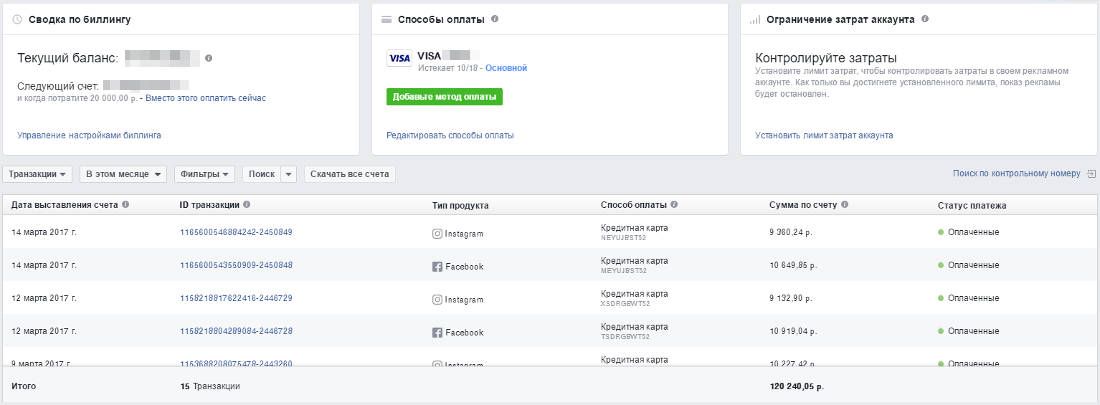
Білінг і способи оплати
Дістатися до цього вікна можна через головне меню в рекламному кабінеті. Тут будуть виводитися всі виставлені рахунки на оплату. Крім того, тут можна управляти способами оплати і встановлювати деякі обмеження, а саме: ставити ліміти на списання грошей, задавати межі витрат на рекламу і змінювати способи оплати.
встановлюємо ліміт
Що таке ліміт платежів? Це та мінімальна заборгованість на рахунку, після досягнення якої ФБ буде автоматично списувати гроші з банківської картки. Наприклад, ви встановили ліміт 2000 рублів і запустили рекламну кампанію. У міру показу оголошень заборгованість на рахунку буде поступово зростати, і коли вона досягне цієї суми, Фейсбук зв’яжеться з вашим банком і спише гроші, погасивши борг. І так буде відбуватися кожного разу при досягненні цієї межі.
По суті виходить, що ця настройка визначає, як часто соцмережа буде виставляти вам рахунки.
Тут є одна тонкість. Величина цього ліміту залежить від того, скільки грошей ви витрачаєте на рекламу кожного місяця. Чим більше ваші щомісячні витрати, тим більше можна встановити ліміт, і тим самим скоротити кількість платежів. Коли ви запускаєте рекламу в перший раз, ліміт буде дуже низьким, всього близько 25 доларів. Чому? Тому що Фейсбук повинен переконатися у вашій платоспроможності і надійності. Якби цього обмеження не було, то шахрай міг би запустити велику і дорогу кампанію, а потім просто зникнути, не заплативши.
встановлюємо обмеження
На цій же сторінці можна задати суму, яку ви взагалі готові вкласти в цю кампанію. Ця цифра буде поступово наростати в міру витрачання коштів, і по її досягненню Facebook більше не буде списувати гроші з вашої картки.
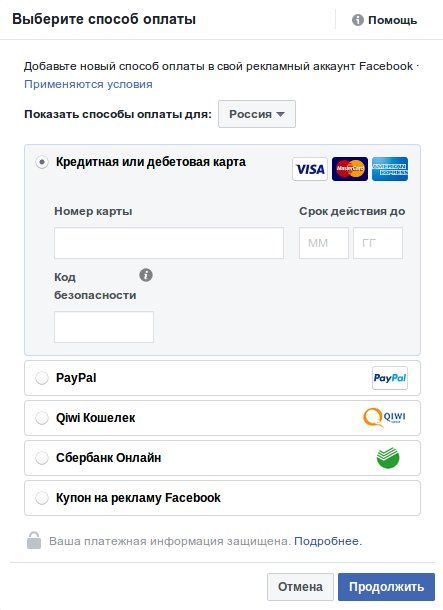
Вводимо спосіб оплати
Ця установка теж може бути змінена на даній сторінці. Як розказано вище, кредитна система найбільш зручна, але ви маєте право в будь-який момент змінити її на передплатну, просто вказавши в якості основного джерела засобів Qiwi-гаманець. І звичайно, у вас може виникнути необхідність змінити номер банківської карти, щоб, наприклад, платити з іншого банку.
Редагуємо інформацію рекламного аккаунта
Цей пункт настройки можна зробити найпершим, ще перед вибором способів оплати. Потрібно пройти за цим посиланням і ретельно заповнити там всі необхідні поля.
У верхній частині сторінки слід ввести назву облікового запису. За замовчуванням воно збігається з вашим логіном в ФБ, але може бути будь-яким.
Далі слідують часовий пояс і валюта. Як бачите, там є посилання, щоб змінити їх, але насправді це неможливо. А точніше, при спробі зробити це буде створений новий рекламний аккаунт, а старий деактивується.

В якості мети кампанії вкажіть перший пункт — реклама в ділових цілях. Другий вибирається тільки якщо ви уявляєте некомерційну або благодійну організацію.
Введіть далі назва вашої фірми, або просто своє прізвище, якщо ви працюєте індивідуально.
Номер платника податків можна не вказувати, якщо ви працюєте в Росії, цей пункт важливий для жителів Європи.
Зверніть увагу на самий нижній пункт — «Деактивувати акаунт». Він вам може знадобитися, якщо ви не хочете більше давати рекламу в соцмережі з цього облікового запису. Обов’язково зробіть це, інакше Фейсбук буде і далі намагатися списувати гроші з вашої картки!
Налаштування повідомлень
Повідомлення рекламного кабінету — дуже корисна річ. З їх допомогою ви зможете оперативно отримувати інформацію про будь-які події, пов’язаних з рекламними кампаніями і швидко на них реагувати.
Пропонується два типи повідомлень: по електронній пошті і на сайті Фейсбук. Ось скріншот налаштувань для першого типу.
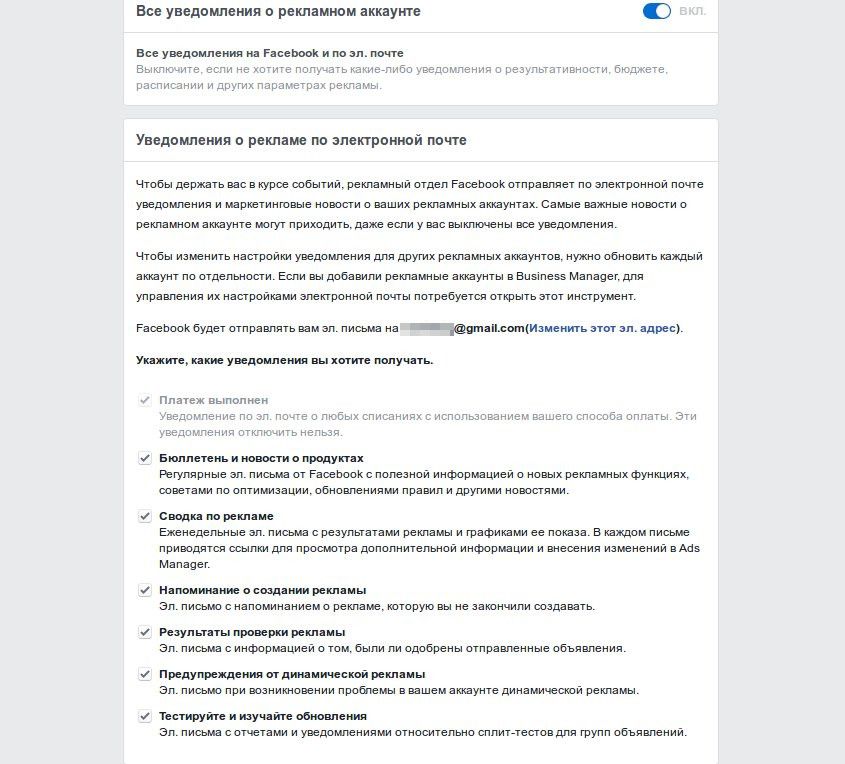
А це — настройки для другого типу. Ці повідомлення будуть з’являтися в заголовку сайту Фейсбук. Додатково, як бачите, є можливість отримувати їх ще й в месенджері.
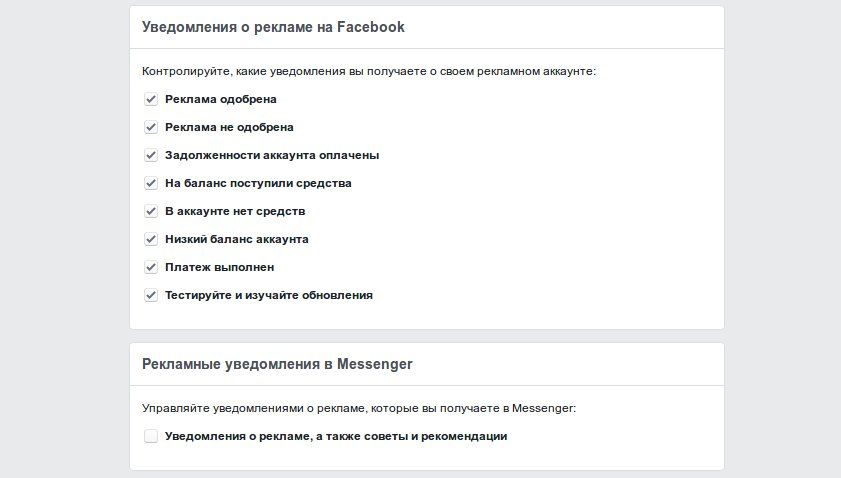
додаємо співробітників
У міру зростання і розширення вашої діяльності рано чи пізно може знадобитися наймати співробітників, щоб передати їм частину свого навантаження. У ADS Manager це теж передбачено. Інструмент для додавання нових адміністраторів розташований у вікні «Налаштування рекламного аккаунта», ми розповідали про нього вище в статті.
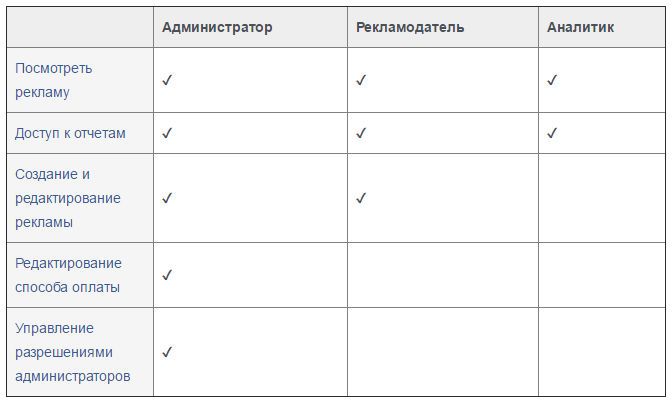
Знайдіть там блок «Ролі рекламного аккаунта» і натисніть кнопку «Додати людей». У вікні просто наберіть ім’я або нік людини, якій хочете дати повноваження. Він повинен бути в списку ваших друзів, незнайомого додати не вийде. Після цього вкажіть, яку роль потрібно йому надати. Їх три: Адміністратор, Рекламодавець і Аналітик. Їх повноваження можна вивчити в таблиці вище.
Налаштування рекламного кабінету тільки здається на перший погляд складною. Тут все добре продумано і ви зможете швидко звикнути до всіх особливостей.